Asus RT-AC3200 - инструкции и руководства
Роутер Asus RT-AC3200 - инструкции пользователя по применению, эксплуатации и установке на русском языке читайте онлайн в формате pdf
Инструкции:
Инструкция по эксплуатации Asus RT-AC3200


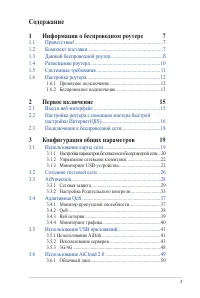
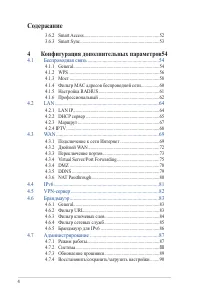
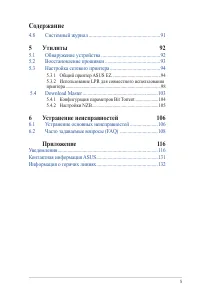
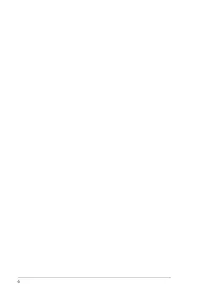
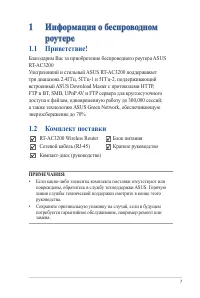
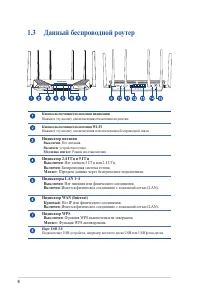
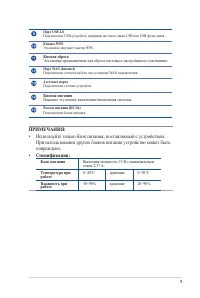
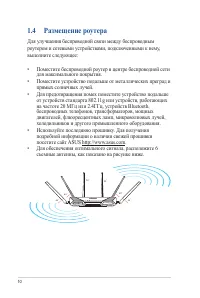
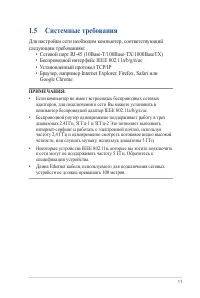


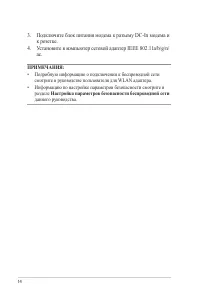
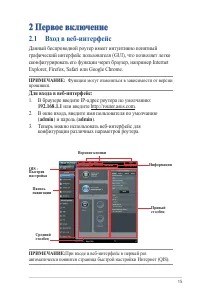

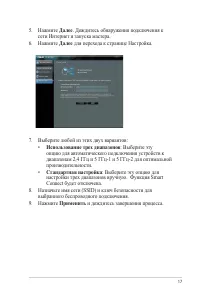

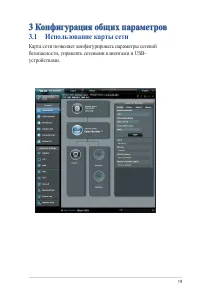
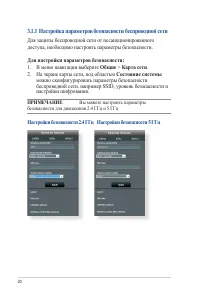
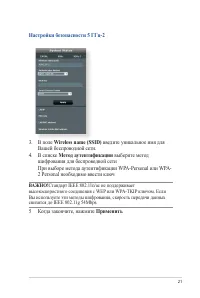
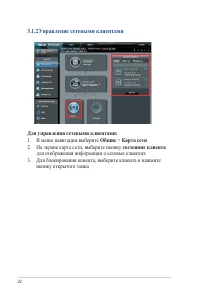
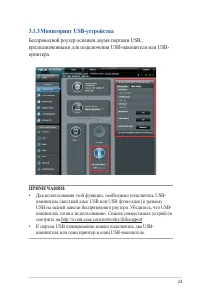
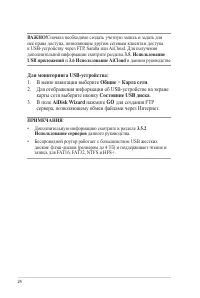

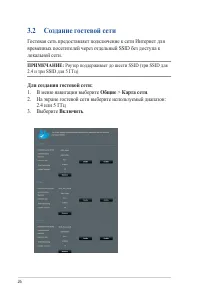

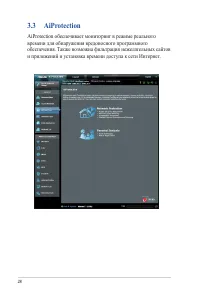
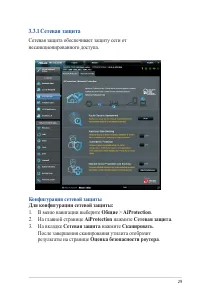

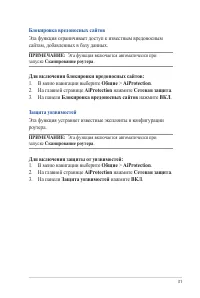

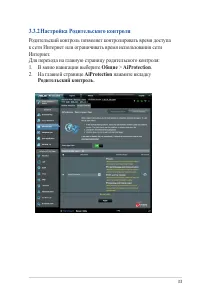
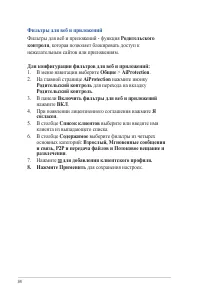
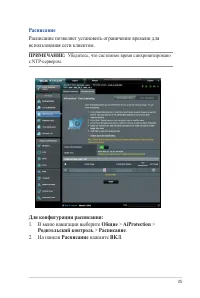
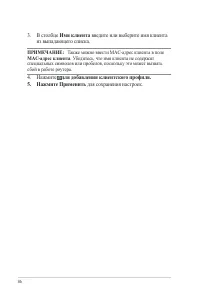
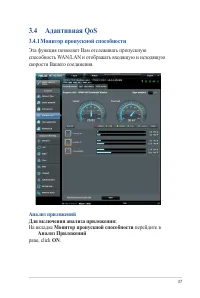
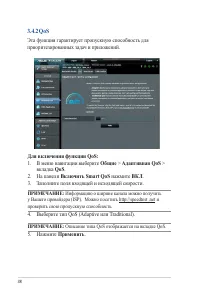
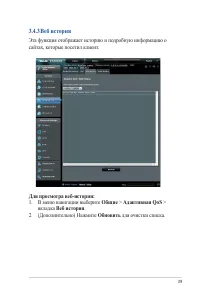
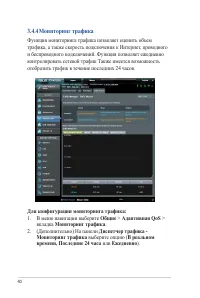

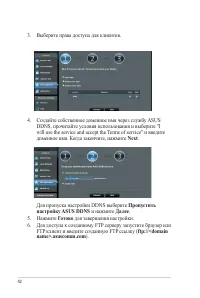
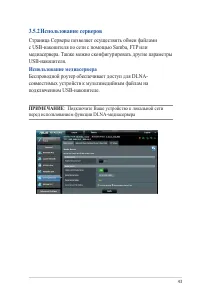
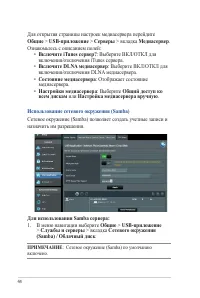
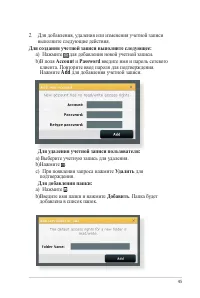

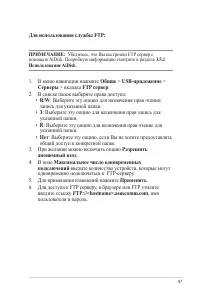
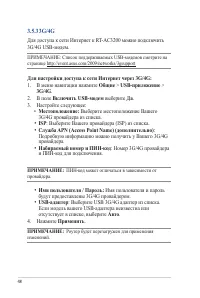
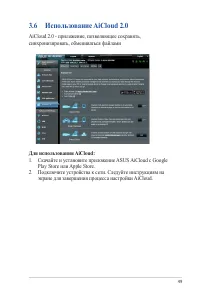
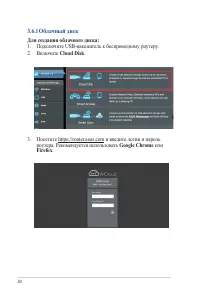
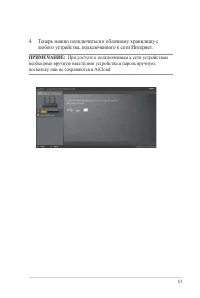
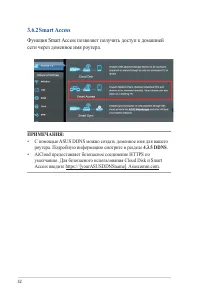
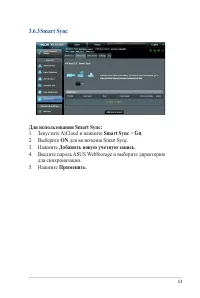
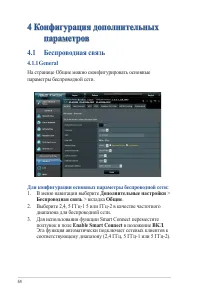
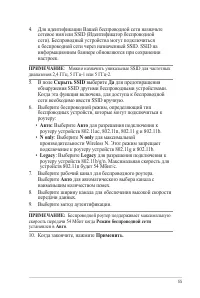
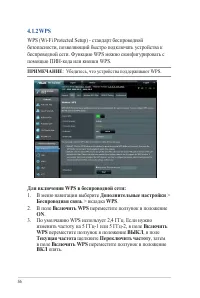
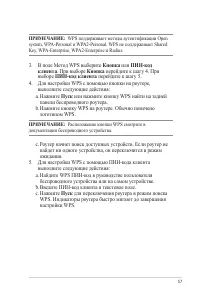
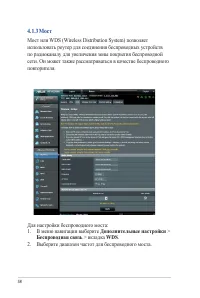
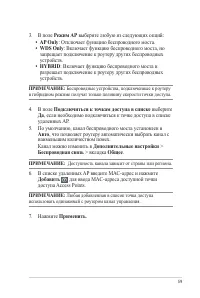

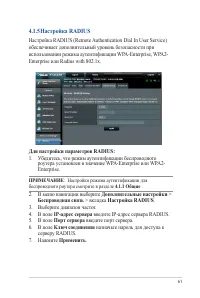
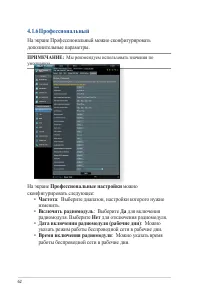

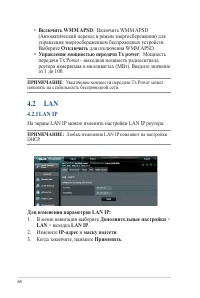
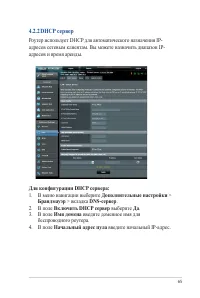
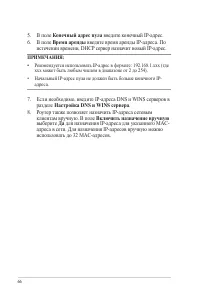
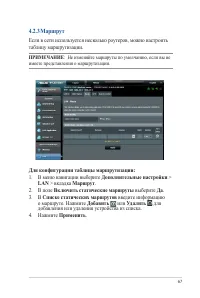
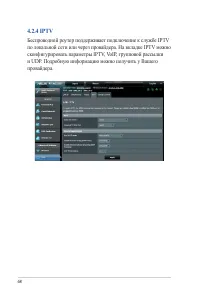
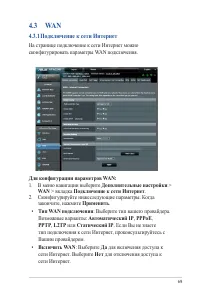


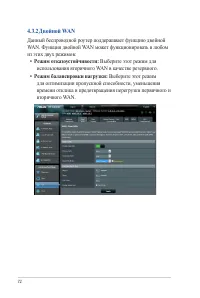
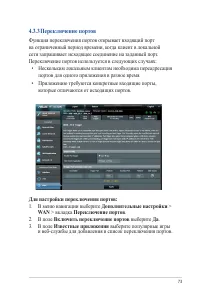

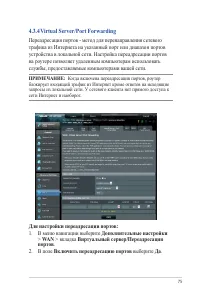
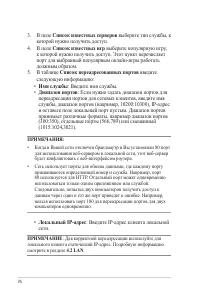


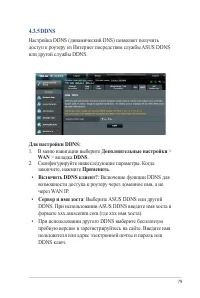
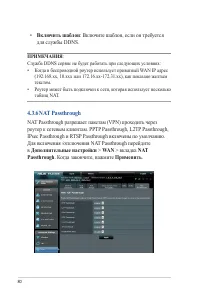
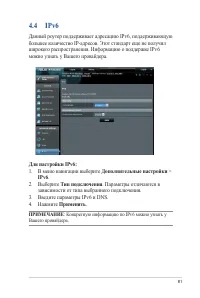
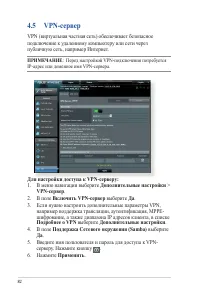

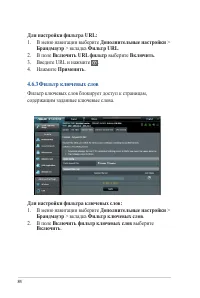
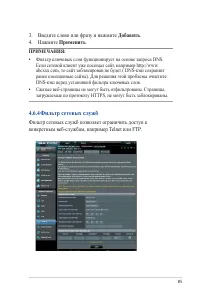
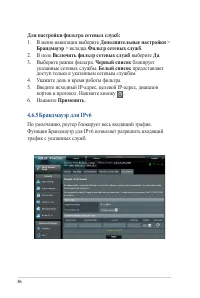
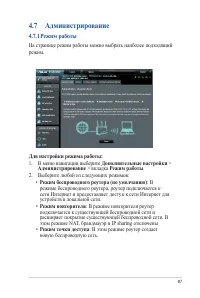

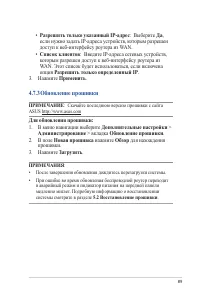
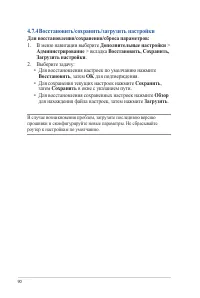
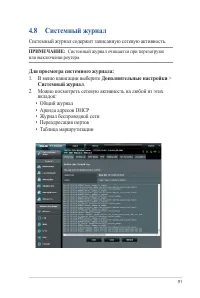
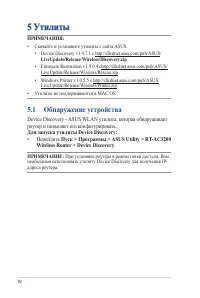
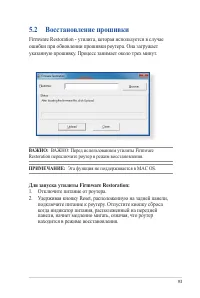
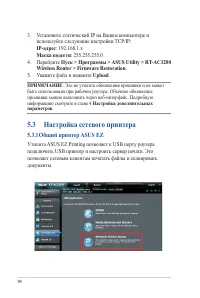
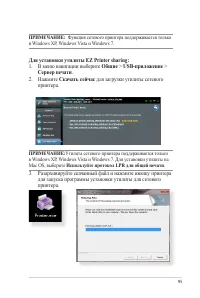
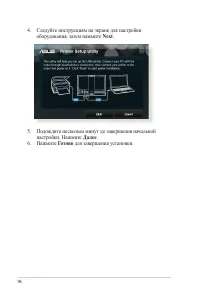
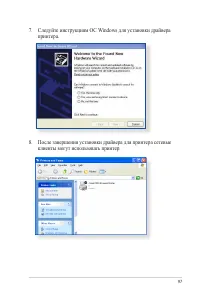
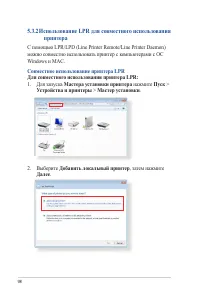
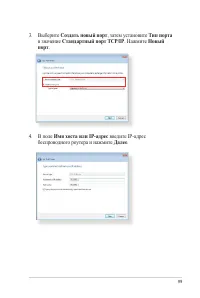
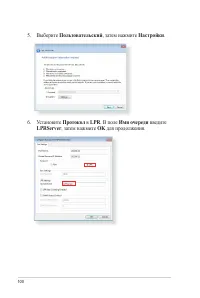
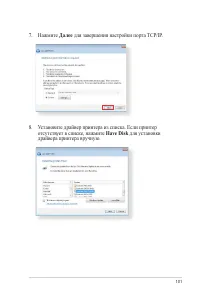
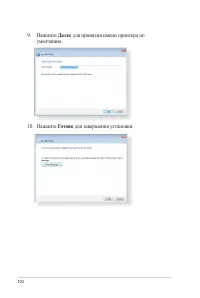
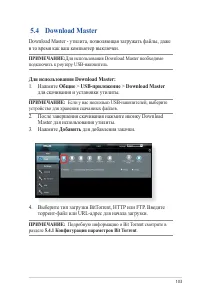
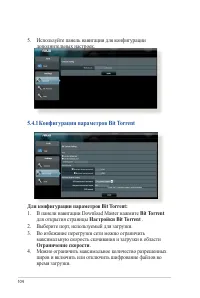
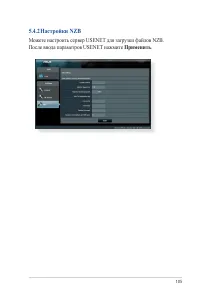
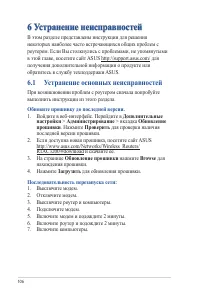

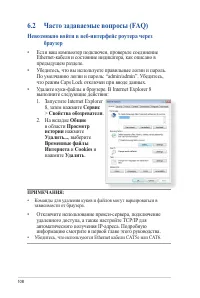


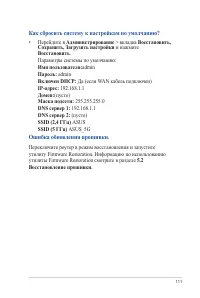
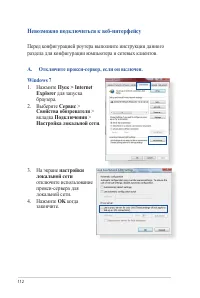
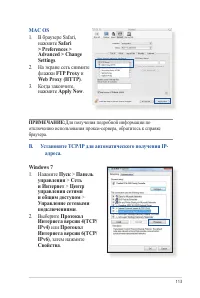
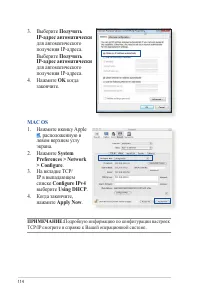
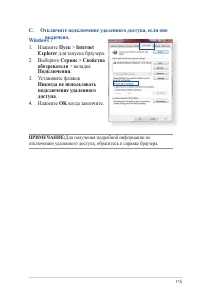
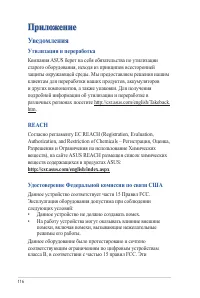

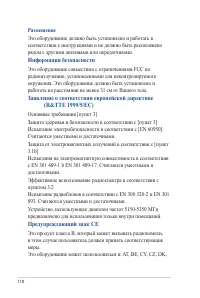
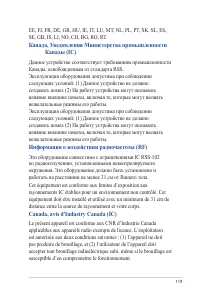
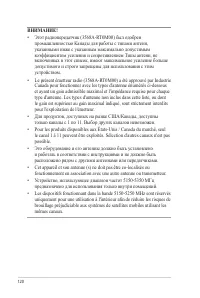
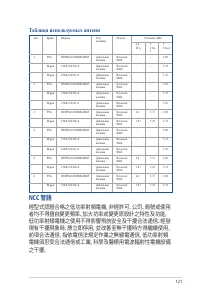
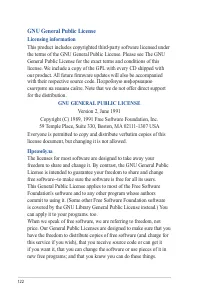
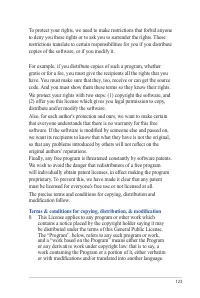
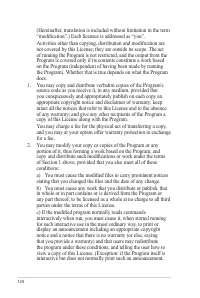
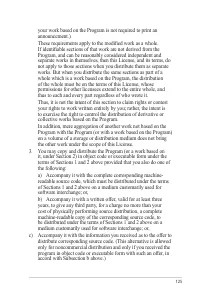
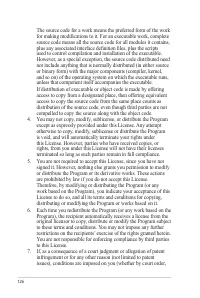
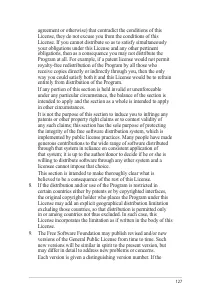
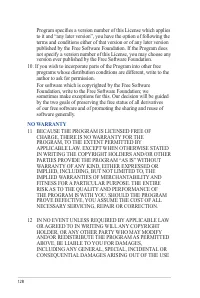
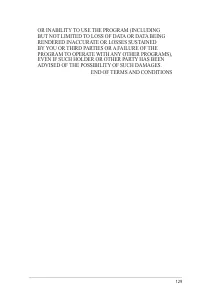
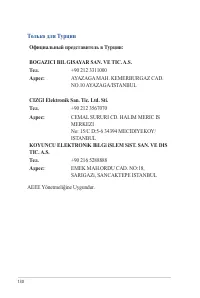
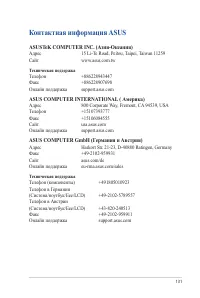
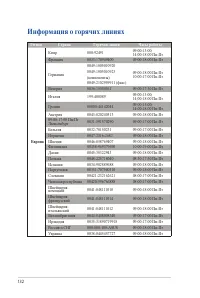
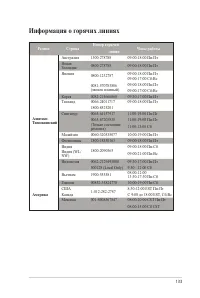
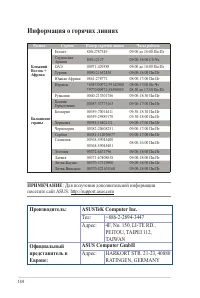
Краткое содержание
2 Copyright © 2014 ASUSTeK Computer Inc. Все права защищены. Любая часть этого руководства, включая оборудование и программное обеспечение, описанные в нем, не может быть дублирована, передана, преобразована, сохранена в системе поиска или переведена на другой язык в любой форме или любыми средствам...
3 Содержание 1 Информация о беспроводном роутере 7 1.1 Приветствие! ......................................................................7 1.2 Комплект поставки ............................................................7 1.3 Данный беспроводной роутер .......................................... 8 ...
4 Содержание 3.6.2 Smart Access..................................................................52 3.6.3 Smart Sync .....................................................................53 4 Конфигурация дополнительных параметров 54 4.1 Беспроводная связь ...............................................
5 Содержание 4.8 Системный журнал .........................................................91 5 Утилиты 92 5.1 Обнаружение устройства ...............................................92 5.2 Восстановление прошивки ............................................93 5.3 Настройка сетевого принтера ............
7 1 Информация о беспроводном роутере 1.1 Приветствие! Благодарим Вас за приобретение беспроводного роутера ASUS RT-AC3200 Ультратонкий и стильный ASUS RT-AC3200 поддерживает три диапазона 2.4ГГц, 5ГГц-1 и 5ГГц-2, поддерживающий встроенный ASUS Download Master с протоколами HTTP, FTP и BT, SMB, UPnP...
8 1.3 Данный беспроводной роутер Кнопка включения/отключения индикации Нажмите эту кнопку для включения/отключения подсветки. Кнопка включения/отключения WI-FI Нажмите эту кнопку для включения или отключения беспроводной связи. Индикатор питания Выключен : Нет питания. Включен : устройство готово. М...
10 1.4 Размещение роутера Для улучшения беспроводной связи между беспроводным роутером и сетевыми устройствами, подключенными к нему, выполните следующее: • Поместите беспроводной роутер в центре беспроводной сети для максимального покрытия. • Поместите устройство подальше от металлических преград и...
11 1.5 Системные требования Для настройки сети необходим компьютер, соответствующий следующим требованиям: • Сетевой порт RJ-45 (10Base-T/100Base-TX/1000BaseTX) • Беспроводной интерфейс IEEE 802.11a/b/g/n/ac • Установленный протокол TCP/IP • Браузер, например Internet Explorer, Firefox, Safari или G...
12 1.6 Настройка роутера ВАЖНО! • Во избежание возможных помех с беспроводной связью, при настройке беспроводного роутера используйте проводное соединение. • Перед настройкой беспроводного роутера, выполните следующие действия: • При замене существующего роутера, отключите его от сети. • Отключите п...
13 2. С помощью поставляемого сетевого кабеля подключите компьютер к LAN порту роутера. ВАЖНО! Убедитесь, что индикатор LAN мигает. 3. С помощью другого сетевого кабеля, подключите модем к WAN порту беспроводного роутера. 4. Подключите блок питания модема к разъему DC-In модема и к розетке. 1.6.2 Бе...
14 3. Подключите блок питания модема к разъему DC-In модема и к розетке. 4. Установите в компьютер сетевой адаптер IEEE 802.11a/b/g/n/ ac. ПРИМЕЧАНИЯ: • Подробную информацию о подключении к беспроводной сети смотрите в руководстве пользователя для WLAN адаптера. • Информацию по настройке параметров ...
15 2 Первое включение 2.1 Вход в веб-интерфейс Данный беспроводной роутер имеет интуитивно понятный графический интерфейс пользователя (GUI), что позволяет легко сконфигурировать его функции через браузер, например Internet Explorer, Firefox, Safari или Google Chrome. ПРИМЕЧАНИЕ: Функции могут измен...
16 2.2 Настройка роутера с помощью мастера быстрой настройки Интернет(QIS) Мастер быстрой настройки Интернет(QIS) автоматически подключает сетевых клиентов к соответствующему диапазону (2.4 ГГц, 5 ГГц-1 или 5 ГГц-2). Для настройки роутера с помощью QIS: 1. Нажмите кнопку питания на задней панели роу...
18 2.3 Подключение к беспроводной сети После настройки беспроводного роутера через QIS к беспроводной сети можно подключить компьютер и другие устройства. Для подключения к Вашей сети выполните следующее: 1. Для просмотра доступных беспроводных сетей щелкните по иконке сети в области уведомлений. 2....
19 3 Конфигурация общих параметров 3.1 Использование карты сети Карта сети позволяет конфигурировать параметры сетевой безопасности, управлять сетевыми клиентами и USB- устройствами.
20 3.1.1 Настройка параметров безопасности беспроводной сети Для защиты беспроводной сети от несанкционированного доступа, необходимо настроить параметры безопасности. Для настройки параметров безопасности: 1. В меню навигации выберите Общие > Карта сети . 2. На экране карты сети, под областью Со...
21 3. В поле Wireless name (SSID) введите уникальное имя для Вашей беспроводной сети. 4. В списке Метод аутентификации выберите метод шифрования для беспроводной сети При выборе метода аутентификации WPA-Personal или WPA- 2 Personal необходимо ввести ключ ВАЖНО! Стандарт IEEE 802.11n/ac не поддержив...
22 3.1.2 Управление сетевыми клиентами Для управления сетевыми клиентами: 1. В меню навигации выберите Общие > Карта сети 2. На экране карта сети, выберите иконку состояние клиента для отображения информации о сетевых клиентах 3. Для блокирования клиента, выберите клиента и нажмите иконку открыто...
23 3.1.3 Мониторинг USB-устройства Беспроводной роутер оснащен двумя портами USB, предназначенными для подключения USB-накопителя или USB- принтера. ПРИМЕЧАНИЯ: • Для использования этой функции, необходимо подключить USB- накопитель (жесткий диск USB или USB флэш-диск) к разъему USB на задней панели...
24 ВАЖНО! Сначала необходимо создать учетную запись и задать для нее права доступа, позволяющие другим сетевым клиентам доступа к USB-устройству через FTP, Samba или AiCloud. Для получения дополнительной информации смотрите разделы 3.5. Использование USB приложений и 3.6 Использование AiCloud в данн...
25 Безопасное извлечение USB-диска ВАЖНО : Неправильное извлечение USB диска может привести к потере данных. Для безопасного извлечения USB-накопителя: 1. В меню навигации выберите Общие > Карта сети . 2. В правом верхнем углу нажмите > Отключить USB- накопитель . После успешного отключения US...
26 3.2 Создание гостевой сети Гостевая сеть предоставляет подключение к сети Интернет для временных посетителей через отдельный SSID без доступа к локальной сети. ПРИМЕЧАНИЕ: Роутер поддерживает до шести SSID (три SSID для 2.4 и три SSID для 5 ГГц) Для создания гостевой сети: 1. В меню навигации выб...
29 3.3.1 Сетевая защита Сетевая защита обеспечивает защиту сети от несанкционированного доступа. Конфигурация сетевой защиты Для конфигурации сетевой защиты: 1. В меню навигации выберите Общие > AiProtection . 2. На главной странице AiProtection нажмите Сетевая защита . 3. На вкладке Сетевая защи...
31 Блокировка вредоносных сайтов Эта функция ограничивает доступ к известным вредоносным сайтам, добавленных в базу данных. ПРИМЕЧАНИЕ: Эта функция включается автоматически при запуске Сканирование роутера . Для включения блокировки вредоносных сайтов: 1. В меню навигации выберите Общие > AiProte...
32 Профилактика и блокировка зараженных устройств Эта функция предотвращает заражение устройств при обмене персональной информацией с внешней стороной. ПРИМЕЧАНИЕ: Эта функция включается автоматически при запуске Сканирование роутера . Для включения защиты от уязвимостей: 1. В меню навигации выберит...
34 Фильтры для веб и приложений Фильтры для веб и приложений - функция Родительского контроля , которая позволяет блокировать доступ к нежелательным сайтов или приложениям. Для конфигурации фильтров для веб и приложений: 1. В меню навигации выберите Общие > AiProtection . 2. На главной странице A...
35 Расписание Расписание позволяет установить ограничение времени для использования сети клиентом. ПРИМЕЧАНИЕ: Убедитесь, что системное время синхронизировано с NTP-сервером. Для конфигурации расписания: 1. В меню навигации выберите Общие > AiProtection > Родительский контроль > Расписание ...
36 3. В столбце Имя клиента введите или выберите имя клиента из выпадающего списка. ПРИМЕЧАНИЕ: Также можно ввести MAC-адрес клиента в поле MAC-адрес клиента . Убедитесь, что имя клиента не содержит специальных символов или пробелов, поскольку это может вызвать сбой в работе роутера. 4. Нажмите для ...
37 3.4 Адаптивная QoS 3.4.1 Монитор пропускной способности Эта функция позволяет Вам отслеживать пропускную способность WAN/LAN и отображать входящую и исходящую скорости Вашего соединения. Анализ приложений Для включения анализа приложения: На вкладке Монитор пропускной способности перейдите в Анал...
39 3.4.3 Веб история Эта функция отображает историю и подробную информацию о сайтах, которые посетил клиент. Для просмотра веб-истории: 1. В меню навигации выберите Общие > Адаптивная QoS > вкладка Веб история . 2. (Дополнительно) Нажмите Обновить для очистки списка.
41 3.5 Использование USB приложений Функция USB-приложения содержит подменю AiDisk , Серверы , Сервер печати и Download Master . ВАЖНО! Для использования серверных функций необходимо подключить USB-накопитель (жесткий диск USB или USB флэш-диск) к порту USB на задней панели беспроводного роутера. Уб...
43 3.5.2 Использование серверов Страница Серверы позволяет осуществить обмен файлами с USB-накопителя по сети с помощью Samba, FTP или медиасервера. Также можно сконфигурировать другие параметры USB-накопителя. Использование медиасервера Беспроводной роутер обеспечивает доступ для DLNA- совместимых ...
45 Для удаления учетной записи пользователя: а) Выберите учетную запись для удаления. b) Нажмите . c) При появлении запроса нажмите Удалить для подтверждения. Для добавления папки: a) Нажмите . b) Введите имя папки и нажмите Добавить . Папка будет добавлена в список папок. 2. Для добавления, удалени...
46 3. В списке папок выберите права доступа: • R/W: Выберите эту опцию для назначения прав чтение/ запись. • R: Выберите эту опцию для назначения прав чтение. • Нет : Выберите эту опцию, если Вы не хотите сделать папку общей. 4. Для применения изменений нажмите Apply . Использование FTP сервера FTP ...
47 Для использования службы FTP: ПРИМЕЧАНИЕ: Убедитесь, что Вы настроили FTP сервер с помощью AiDisk. Подробную информацию смотрите в разделе 3.5.1 Использование AiDisk . 1. В меню навигации нажмите Общие > USB-приложение > Серверы > вкладка FTP сервер 2. В списке папок выберите права досту...
49 3.6 Использование AiCloud 2.0 AiCloud 2.0 - приложение, позволяющее сохранять, синхронизировать, обмениваться файлами Для использования AiCloud: 1. Скачайте и установите приложение ASUS AiCloud с Google Play Store или Apple Store. 2. Подключите устройства к сети. Следуйте инструкциям на экране дл...
50 3.6.1 Облачный диск Для создания облачного диска: 1. Подключите USB-накопитель к беспроводному роутеру. 2. Включите Cloud Disk . 3. Посетите https://router.asus.com и введите логин и пароль роутера. Рекомендуется использовать Google Chrome или Firefox .
51 4. Теперь можно подключиться к облачному хранилищу с любого устройства, подключенного к сети Интернет. ПРИМЕЧАНИЕ: При доступе к подключенным к сети устройствам необходимо вручную ввести имя устройства и пароль вручную, поскольку они не сохраняются в AiCloud.
52 3.6.2 Smart Access Функция Smart Access позволяет получить доступ к домашней сети через доменное имя роутера. ПРИМЕЧАНИЯ: • С помощью ASUS DDNS можно создать доменное имя для вашего роутера. Подробную информацию смотрите в разделе 4.3.5 DDNS . • AiCloud предоставляет безопасное соединение HTTPS п...
53 3.6.3 Smart Sync Для использования Smart Sync: 1. Запустите AiCloud и нажмите Smart Sync > Go . 2. Выберите ON для включения Smart Sync. 3. Нажмите Добавить новую учетную запись . 4. Введите пароль ASUS WebStorage и выберите директорию для синхронизации. 5. Нажмите Применить .
54 4 Конфигурация дополнительных параметров 4.1 Беспроводная связь 4.1.1 General На странице Общие можно сконфигурировать основные параметры беспроводной сети. Для конфигурации основных параметры беспроводной сети: 1. В меню навигации выберите Дополнительные настройки > Беспроводная связь > вк...
55 4. Для идентификации Вашей беспроводной сети назначьте сетевое имя или SSID (Идентификатор беспроводной сети). Беспроводный устройства могут подключиться к беспроводной сети через назначенный SSID. SSID на информационном баннере обновляются при сохранении настроек. ПРИМЕЧАНИЕ : Можно назначить ун...
57 ПРИМЕЧАНИЕ: WPS поддерживает методы аутентификации Open system, WPA-Personal и WPA2-Personal. WPS не поддерживает Shared Key, WPA-Enterprise, WPA2-Enterprise и Radius. 3. В поле Метод WPS выберите Кнопка или ПИН-код клиента . При выборе Кнопка перейдите к шагу 4. При выборе ПИН-код клиента перейд...
60 4.1.4 Фильтр MAC адресов беспроводной сети Фильтр MAC адресов беспроводной сети позволяет контролировать пакеты с указанными MAC-адресами в беспроводной сети. Для настройки фильтра MAC адресов беспроводной сети: 1. В меню навигации выберите Дополнительные настройки > Беспроводная связь > вк...
61 4.1.5 Настройка RADIUS Настройка RADIUS (Remote Authentication Dial In User Service) обеспечивает дополнительный уровень безопасности при использовании режима аутентификации WPA-Enterprise, WPA2- Enterprise или Radius with 802.1x. Для настройки параметров RADIUS: 1. Убедитесь, что режим аутентифи...
62 На экране Профессиональные настройки можно сконфигурировать следующее: • Частота : Выберите диапазон, настройки которого нужно изменить. • Включить радиомодуль : Выберите Да для включения радиомодуля. Выберите Нет для отключения радиомодуля. • Дата включения радиомодуля (рабочие дни) : Можно указ...
64 • Включить WMM APSD : Включить WMM APSD (Автоматический переход в режим энергосбережения) для управления энергосбережением беспроводных устройств. Выберите Отключить для отключения WMM APSD. • Управление мощностью передачи Tx power : Мощность передачи Tx Power - выходная мощность радиосигнала роу...
66 5. В поле Конечный адрес пула введите конечный IP-адрес. 6. В поле Время аренды введите время аренды IP-адреса. По истечении времени, DHCP сервер назначит новый IP-адрес. ПРИМЕЧАНИЯ:• Рекомендуется использовать IP-адрес в формате: 192.168.1.xxx (где xxx может быть любым числом в диапазоне от 2 до...
67 4.2.3 Маршрут Если в сети используется несколько роутеров, можно настроить таблицу маршрутизации. ПРИМЕЧАНИЕ : Не изменяйте маршруты по умолчанию, если вы не имеете представления о маршрутизации. Для конфигурации таблицы маршрутизации: 1. В меню навигации выберите Дополнительные настройки > LA...
71 • MAC-адрес : MAC (Media Access Control) адрес уникальный идентификатор для сетевого устройства. Некоторые провайдеры контролируют MAC-адреса устройств, подключенных к их оборудованию и могут запретить подключение устройства с незнакомым MAC- адресом. Во избежание проблем с подключением из-за нез...
80 • Включить шаблон : Включите шаблон, если он требуется для службы DDNS. ПРИМЕЧАНИЯ : Служба DDNS сервис не будет работать при следующих условиях:• Когда в беспроводной роутер использует приватный WAN IP адрес (192.168.xx, 10.xxx или 172.16.xx-172.31.xx), как показано желтым текстом. • Роутер може...
81 4.4 IPv6 Данный роутер поддерживает адресацию IPv6, поддерживающую большее количество IP-адресов. Этот стандарт еще не получил широкого распространения. Информацию о поддержке IPv6 можно узнать у Вашего провайдера. Для настройки IPv6: 1. В меню навигации выберите Дополнительные настройки > IPv...
82 4.5 VPN-сервер VPN (виртуальная частная сеть) обеспечивает безопасное подключение к удаленному компьютеру или сети через публичную сеть, например Интернет. ПРИМЕЧАНИЕ : Перед настройкой VPN-подключения потребуется IP-адрес или доменное имя VPN-сервера. Для настройки доступа к VPN-серверу: 1. В ме...
83 4.6 Брандмауэр Роутер может функционировать в качестве аппаратного брандмауэра. ПРИМЕЧАНИЕ : Брандмауэр включен по умолчанию. 4.6.1 General Для настройки параметров брандмауэра: 1. В меню навигации выберите Дополнительные настройки > Брандмауэр > вкладка Общие . 2. В поле Включить брандмауэ...
85 3. Введите слово или фразу и нажмите Добавить . 4. Нажмите Применить . ПРИМЕЧАНИЯ:• Фильтр ключевых слов функционирует на основе запроса DNS. Если сетевой клиент уже посещал сайт, например http://www. abcxxx.com, то сайт заблокирован не будет ( DNS-кэш сохраняет ранее посещенные сайты). Для решен...
87 4.7 Администрирование 4.7.1 Режим работы На странице режим работы можно выбрать наиболее подходящий режим. Для настройки режима работы: 1. В меню навигации выберите Дополнительные настройки > Администрирование > вкладка Режим работы . 2. Выберите любой из следующих режимов: • Режим беспрово...
88 • Медиа-мост : Для этого требуется два беспроводных роутера. Второй роутер работает в качестве медиа-моста, где несколько устройств, например телевизор и игровая приставка подключаются через Ethernet. 3. Нажмите Применить . ПРИМЕЧАНИЕ : При изменении режима роутер перезагрузится. 4.7.2 Система На...
89 • Разрешить только указанный IP-адрес : Выберите Да , если нужно задать IP-адреса устройств, которым разрешен доступ к веб-интерфейсу роутера из WAN. • Список клиентов : Введите IP-адреса сетевых устройств, которым разрешен доступ к веб-интерфейсу роутера из WAN. Этот список будет использоваться,...
91 4.8 Системный журнал Системный журнал содержит записанную сетевую активность. ПРИМЕЧАНИЕ: Системный журнал очищается при перезагрузке или выключении роутера. Для просмотра системного журнала: 1. В меню навигации выберите Дополнительные настройки > Системный журнал . 2. Можно посмотреть сетевую...
92 5 Утилиты ПРИМЕЧАНИЯ: • Скачайте и установите утилиты с сайта ASUS: • Device Discovery v1.4.7.1 c http://dlcdnet.asus.com/pub/ASUS/ LiveUpdate/Release/Wireless/Discovery.zip • Firmware Restoration v1.9.0.4 chttp://dlcdnet.asus.com/pub/ASUS/ LiveUpdate/Release/Wireless/Rescue.zip • Windows Printer...
93 5.2 Восстановление прошивки Firmware Restoration - утилита, которая используется в случае ошибки при обновлении прошивки роутера. Она загружает указанную прошивку. Процесс занимает около трех минут. ВАЖНО: ВАЖНО: Перед использованием утилиты Firmware Restoration переключите роутер в режим восстан...
94 3. Установите статический IP на Вашем компьютере и используйте следующие настройки TCP/IP: IP-адрес : 192.168.1.x Маска подсети : 255.255.255.0 4. Перейдите Пуск > Программы > ASUS Utility > RT-AC3200 Wireless Router > Firmware Restoration . 5. Укажите файл и нажмите Upload . ПРИМЕЧАН...
95 ПРИМЕЧАНИЕ: Функция сетевого принтера поддерживается только в Windows XP, Windows Vista и Windows 7. Для установки утилиты EZ Printer sharing: 1. В меню навигации выберите Общие > USB-приложение > Сервер печати . 2. Нажмите Скачать сейчас для загрузки утилиты сетевого принтера. ПРИМЕЧАНИЕ: ...
96 4. Следуйте инструкциям на экране для настройки оборудования, затем нажмите Next . 5. Подождите несколько минут до завершения начальной настройки. Нажмите Далее . 6. Нажмите Готово для завершения установки.
98 5.3.2 Использование LPR для совместного использования принтера С помощью LPR/LPD (Line Printer Remote/Line Printer Daemon) можно совместно использовать принтер с компьютерами с ОС Windows и MAC. Совместное использование принтера LPR Для совместного использования принтера LPR: 1. Для запуска Масте...
101 7. Нажмите Далее для завершения настройки порта TCP/IP. 8. Установите драйвер принтера из списка. Если принтер отсутствует в списке, нажмите Have Disk для установки драйвера принтера вручную.
103 5.4 Download Master Download Master - утилита, позволяющая загружать файлы, даже в то время как ваш компьютер выключен. ПРИМЕЧАНИЕ: Для использования Download Master необходимо подключить к роутеру USB-накопитель. Для использования Download Master: 1. Нажмите Общие > USB-приложение > Downl...
106 6 Устранение неисправностей В этом разделе представлены инструкции для решения некоторых наиболее часто встречающихся общих проблем с роутером. Если Вы столкнулись с проблемами, не упомянутыми в этой главе, посетите сайт ASUS http://support.asus.com/ для получения дополнительной информации о про...
108 6.2 Часто задаваемые вопросы (FAQ) Невозможно войти в веб-интерфейс роутера через браузер • Если ваш компьютер подключен, проверьте соединение Ethernet-кабеля и состояние индикатора, как описано в предыдущем разделе. • Убедитесь, что вы используете правильные логин и пароль. По умолчанию логин и...
109 Клиент не может установить беспроводное соединение с роутером. ПРИМЕЧАНИЕ: При возникновении проблем с подключением к сети 5 ГГц убедитесь, что ваше беспроводное устройство поддерживает частоту 5 ГГц или является двухдиапазонным. • Вне зоны покрытия: • Поместите роутер ближе к беспроводному клие...
110 Интернет недоступен. • Убедитесь, что роутер может подключиться к Вашему провайдеру. Для этого запустите веб-интерфейс и перейдите в Общие > Карта сети и проверьте Состояние Интернет . • Если роутер не может подключиться к Вашему провайдеру, попробуйте переподключить сеть как описано в раздел...
111 Как сбросить систему к настройкам по умолчанию? • Перейдите в Администрирование > вкладка Восстановить, Сохранить, Загрузить настройки и нажмите Восстановить . Параметры системы по умолчанию: Имя пользователя: admin Пароль: admin Включен DHCP: Да (если WAN кабель подключен) IP-адрес: 192.168....
112 Невозможно подключиться к веб-интерфейсу A. Отключите прокси-сервер, если он включен.Windows 7 1. Нажмите Пуск > Internet Explorer для запуска браузера. 2. Выберите Сервис > Свойства обозревателя > вкладка Подключения > Настройка локальной сети . Перед конфигурацией роутера выполните...
113 MAC OS 1. В браузере Safari, нажмите Safari > Preferences > Advanced > Change Settings . 2. На экране сеть снимите флажки FTP Proxy и Web Proxy (HTTP) . 3. Когда закончите, нажмите Apply Now . ПРИМЕЧАНИЕ: Для получения подробной информации по отключению использования прокси-сервера, обр...
114 3. Выберите Получить IP-адрес автоматически для автоматического получения IP-адреса. Выберите Получить IP-адрес автоматически для автоматического получения IP-адреса. 4. Нажмите OK когда закончите. MAC OS 1. Нажмите иконку Apple , расположенную в левом верхнем углу экрана. 2. Нажмите System Pref...
115 C. Отключите подключение удаленного доступа, если оно включено. Windows 7 1. Нажмите Пуск > Internet Explorer для запуска браузера. 2. Выберите Сервис > Свойства обозревателя > вкладка Подключения . 3. Установите флажок Никогда не использовать подключение удаленного доступа . 4. Нажмите...
116 Приложение Уведомления Утилизация и переработка Компания ASUS берет на себя обязательства по утилизации старого оборудования, исходя из принципов всесторонней защиты окружающей среды. Мы предоставляем решения нашим клиентам для переработки наших продуктов, аккумуляторов и других компонентов, а т...
118 Размещение Это оборудование должно быть установлено и работать в соответствии с инструкциями и не должно быть расположено рядом с другими антеннами или передатчиками. Информация безопасности Это оборудование совместимо с ограничениями FCC по радиоизлучению, установленными для неконтролируемого о...
121 Таблица используемых антенн Ant. Бренд Модель Тип антенны Разъем Усиление (dBi) 2.4 ГГц 5 ГГц- 1 5 ГГц-4 1 PSA RFDPA181300SBLB805 Дипольная антенна Reversed- SMA - - 2.89 M.gear C660-510324-A Дипольная антенна Reversed- SMA - - 3.33 M.gear C660-510331-A Дипольная антенна Reversed- SMA 3.47 2 PSA...
130 Только для Турции AEEE Yönetmeliğine Uygundur. Официальный представитель в Турции: BOGAZICI BIL GISAYAR SAN. VE TIC. A.S.Тел. +90 212 3311000 Адрес: AYAZAGA MAH. KEMERBURGAZ CAD. NO.10 AYAZAGA/ISTANBUL CIZGI Elektronik San. Tic. Ltd. Sti.Тел. +90 212 3567070 Адрес: CEMAL SURURI CD. HALIM MERIC I...
131 Контактная информация ASUS ASUSTeK COMPUTER INC. (Азия-Океания) Адрес 15 Li-Te Road, Peitou, Taipei, Taiwan 11259 Сайт www.asus.com.tw Техническая поддержка Телефон +886228943447 Факс +886228907698 Онлайн поддержка support.asus.com ASUS COMPUTER INTERNATIONAL ( Америка) Адрес 800 Corporate Way, ...
132 Информация о горячих линиях Регион Страна Горячая линия Часы работы Европа Кипр 800-92491 09:00-13:00; 14:00-18:00 Пн-Пт Франция 0033-170949400 09:00-18:00 Пн-Пт Германия 0049-1805010920 09:00-18:00 Пн-Пт 10:00-17:00 Пн-Пт 0049-1805010923(компоненты)0049-2102959911 (факс) Венгрия 0036-15054561 0...
134 ПРИМЕЧАНИЕ : Для получения дополнительной информации посетите сайт ASUS: http://support.asus.com Производитель: ASUSTeK Computer Inc. Тел: +886-2-2894-3447 Адрес: 4F, No. 150, LI-TE RD., PEITOU, TAIPEI 112, TAIWAN Официальный представитель в Европе: ASUS Computer GmbH Адрес: HARKORT STR. 21-23, ...
Asus Роутеры Инструкции
-
 Asus 4G-AC55U
Инструкция по эксплуатации
Asus 4G-AC55U
Инструкция по эксплуатации
-
 Asus 4G-AC68U
Инструкция по эксплуатации
Asus 4G-AC68U
Инструкция по эксплуатации
-
 Asus DSL-AC52U
Инструкция по эксплуатации
Asus DSL-AC52U
Инструкция по эксплуатации
-
 Asus DSL-AC55U
Инструкция по эксплуатации
Asus DSL-AC55U
Инструкция по эксплуатации
-
 Asus DSL-AC56U
Инструкция по эксплуатации
Asus DSL-AC56U
Инструкция по эксплуатации
-
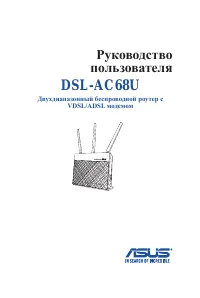 Asus DSL-AC68U
Инструкция по эксплуатации
Asus DSL-AC68U
Инструкция по эксплуатации
-
 Asus DSL-N10_C1
Инструкция по эксплуатации
Asus DSL-N10_C1
Инструкция по эксплуатации
-
 Asus DSL-N12E_C1
Инструкция по эксплуатации
Asus DSL-N12E_C1
Инструкция по эксплуатации
-
 Asus DSL-N14U
Инструкция по эксплуатации
Asus DSL-N14U
Инструкция по эксплуатации
-
 Asus DSL-N16U (UP)
Инструкция по эксплуатации
Asus DSL-N16U (UP)
Инструкция по эксплуатации
-
 Asus DSL-N17U
Инструкция по эксплуатации
Asus DSL-N17U
Инструкция по эксплуатации
-
 Asus DSL-N55U-C1
Инструкция по эксплуатации
Asus DSL-N55U-C1
Инструкция по эксплуатации
-
 Asus DSL-N66U
Инструкция по эксплуатации
Asus DSL-N66U
Инструкция по эксплуатации
-
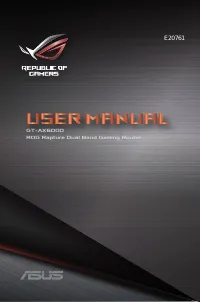 Asus GT-AX6000
Инструкция по эксплуатации
Asus GT-AX6000
Инструкция по эксплуатации
-
 Asus RP-N12
Инструкция по эксплуатации
Asus RP-N12
Инструкция по эксплуатации
-
 Asus RT-AC1200G+
Инструкция по эксплуатации
Asus RT-AC1200G+
Инструкция по эксплуатации
-
 Asus RT-AC1200L (90IG0550-BR3400)
Инструкция по эксплуатации
Asus RT-AC1200L (90IG0550-BR3400)
Инструкция по эксплуатации
-
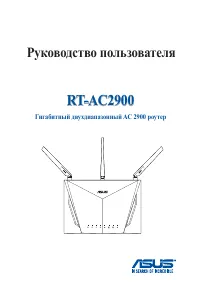 Asus RT-AC2900
Инструкция по эксплуатации
Asus RT-AC2900
Инструкция по эксплуатации
-
 Asus RT-AC51U
Инструкция по эксплуатации
Asus RT-AC51U
Инструкция по эксплуатации
-
 Asus RT-AC51U+
Инструкция по эксплуатации
Asus RT-AC51U+
Инструкция по эксплуатации